Verordnungsmaske Rehabilitation der DRV erklärt
Müssen Sie eine Verordnung der DRV anlegen, wählen Sie bitte den Verordnungstyp "AGB, AGM. amb. Rehabilitation und Nachsorgeprogramme der DRV" aus.
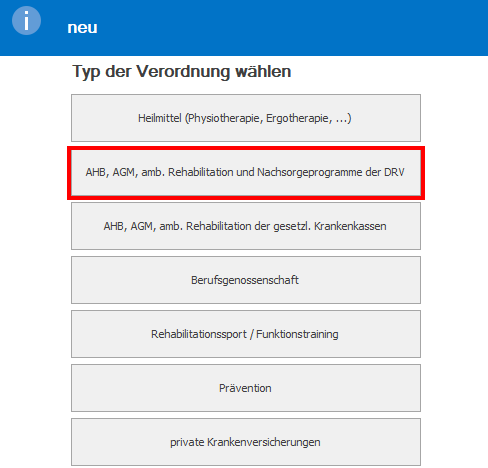
Anschließend öffnet sich die Verordnung.
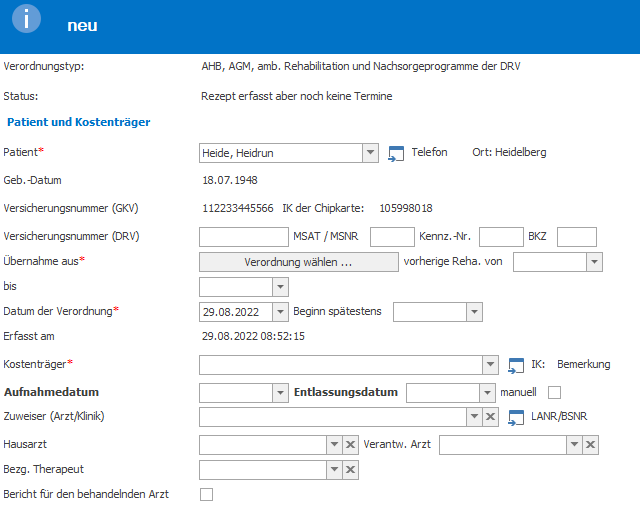
Verordnungstyp: Dieser wird durch das Auswählen und das anschließende Anlegen der Verordnung automatisch übernommen.
Status: Der Status der Verordnung ändert sich automatisch durch das Anlegen von Terminen, Vorbereiten für die Abrechnung oder auch nach der Abrechnung der jeweiligen Verordnung.
Patienten und Kostenträger
Patient: Name des Patienten, die Stamm- und Versicherungsdaten werden in der Patientenverwaltung gepflegt und automatisch übernommen.
Versicherungsnummer (GKV): Wird in der Patientenverwaltung mit eGK und Kartenlesegerät gepflegt.
Versicherungsnummer (DRV): Kann in der Patientenverwaltung hinterlegt werden.
MSAT/MSN, Kennz.-Nr., BKZ: wird in der Bewilligung übermittelt
Übernahme aus: Sie haben die Möglichkeit Daten aus einer vorherigen Reha zu übernehmen.
Datum der Verordnung: Wann wurde die Bewilligung erstellt.
Erfasst am: Datum wird automatisch gesetzt beim Erstellen der Verordnung.
Kostenträger: Name des Kostenträgers, die Stammdaten müssen (falls nicht vorhanden) in der Kostenträgerverwaltung angelegt werden.
Aufnahmedatum: Hinterlegen Sie hier das Datum der Aufnahme.
Entlassungsdatum: Hinterlegen Sie hier das Datum der Entlassung.
manuell: setzten Sie den Haken bei manuell, kann das Entlassungsdatum von Ihnen hinterlegt werden und wird bei Änderungen nicht automatisch angepasst.
Zuweiser: Name des Zuweisers, die Stammdaten müssen (falls nicht vorhanden) in der Zuweiserverwaltung angelegt werden
Hausarzt, Verantw. Arzt: Hier können die jeweiligen Ärzte hinterlegt werden. Die Stammdaten müssen (falls nicht vorhanden) in der Zuweiserverwaltung angelegt werden
Bezg. Therapeut: Der hier hinterlegte Therapeut wird bei der Planung der Termine bevorzugt.
Bericht für den behandelnden Arzt: Soll ein Therapiebericht an den behandelnden Arzt erstellt werden, Ja/Nein
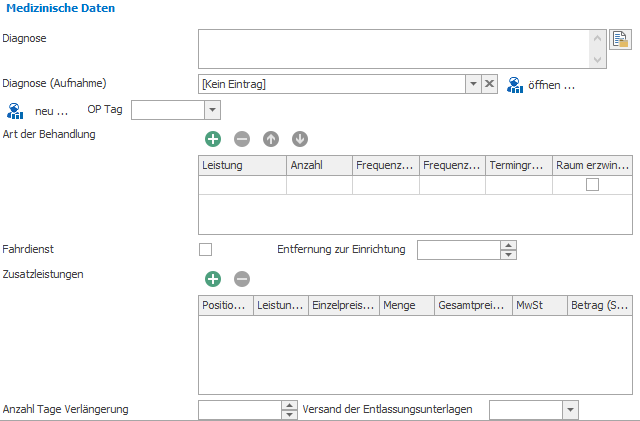
Medizinische Daten
Diagnose: Hier kann eine Freitextdiagnose hinterlegt werden.
Diagnose (Aufnahme): Sie können entweder über den Dropdown Pfeil eine schon hinterlegte Diagnose auswählen, über das Feld "öffnen", die im Diagnosefeld hinterlegte Diagnose öffnen oder über "neu" eine neue Diagnose hinzufügen. Wie Sie eine neue Diagnose anlegen, erfahren Sie hier.
Art der Behandlung
Leistung: Welche Leistung bekommt der Patient.Anzahl: Wie oft bekommt er die Leistung.Frequenz: Anzahl pro Woche (bei einer festen Anzahl bei von und bis, den selben Wert eintragen)Termingruppe: Legen Sie hier die Leistungen mit derselben Termingruppe an. (Bei Übergeordneten Leistung bitte dieses Feld frei lassen)Raum erzwingen: Leistungen können unterschiedlichen Ressourcen/Räumen zugeteilt sein. Setzen Sie hier den Haken bei einer dieser Leistungen, können beide in einem Raum verplant werden. (Bei Übergeordneten Leistung bitte dieses Feld frei lassen)Fahrdienst: Setzten Sie hier den Haken, wenn der Patient den Fahrdienst in Anspruch nimmt.
Zusatzleistungen
Positionstext: Welche Position wird abgerechnet.Leistung ab: Ab wann soll diese Position abgerechnet werden.Einzelpreis (Netto): Einzelpreis der PositionMenge: Wie oft wird die Position abgerechnet. Bei Fahrtkosten, die nach Kilometern berechnet werden, ist hier die gesamte Anzahl an Km zu hinterlegen.Gesamtpreis (Netto): Gesamtpreis der Position.MwSt: MwSt Satz der Leistung.Betrag (Steuer): Betrag der Steuer.
Anzahl Tage der Verlängerung: Hinterlegen Sie hier die Anzahl der Tage bei einer Verlängerung
Versand der Entlassungsunterlagen: Hier können Sie manuell hinterlegen, wann die Entlassungsunterlagen versendet wurden.
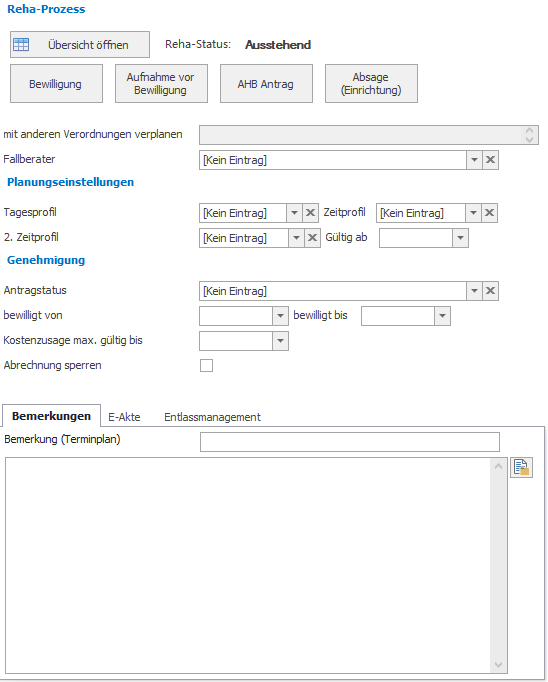
Reha-Prozess
Übersicht öffnen: Über diesen Button gelangen Sie zur Übersicht der Prozesse. In dem Artikel "Reha Prozess "Übersicht öffnen"", erfahren Sie mehr zu diesem Thema.
Reha-Status: Der Status ändert sich automatisch durch das Durchlaufen der einzelnen Prozesse. In der Übersicht Reha Prozesse haben Sie die Möglichkeit sich die Artikel zu den einzelnen Prozessen aufzurufen.
mit anderen Verordnungen verplanen:
Planungseinstellungen
Tagesprofil: Hinterlegen Sie ein zuvor erstelltes Tageprofil.
Zeitprofil: Hier kann ein Zeitprofil hinterlegt werden.
2. Zeitprofil: Hinterlegen Sie hier ein Zeitprofil, können Sie mit dem Setzen eines Datums bei Gültig ab, ein zweites Zeitprofil hinterlegen.
Genehmigung
Antragsstatus: Hier können Sie manuell den Antragsstatus hinterlegen.
bewilligt von / bewilligt bis: Hinterlegen Sie hier, von wann bist wann die Verordnung bewilligt wurde.
Kostenzusage max. gültig bis: Wie lange ist die Kostenzusage maximal gültig.
Abrechnung sperren: Beim setzen des Hakens, ist die Abrechnung der Verordnung nicht mehr möglich.
Bemerkungen: Alle Informationen die Sie in diesem Feld hinterlegen, können Sie im Terminplan über das Info Symbol ( ) abrufen und nachlesen.
) abrufen und nachlesen.
 ) abrufen und nachlesen.
) abrufen und nachlesen.E-Akte: Gehen Sie auf den Reiter E-Akte, werden Ihnen hier alle Dokumente zu dieser Verordnung, die sich in der E-Akte befinden, angezeigt. Sie haben die Möglichkeit diese direkt aus der Verordnung heraus zu bearbeiten.
Entlassungsmanagement
Entlassungsmanagement durchführen: Soll ein Entlassungsmanagement durchgeführt werden, setzen Sie hier bitte den Haken.
EM Arzt/Klinik: Hinterlegen Sie hier bitte den weiterbehandelnden Arzt oder Klinik
Leistung: Hinterlegen Sie bitte die durchgeführt Leistung.
EM (bei uns): Setzen Sie hier den Haken, wird das Entlassungsmanagement bei Ihnen durchgeführt.
EM Name 1, Name2, Straße, PLZ, Ort: Dieses ist nur auszufüllen, wenn das Entlassungsmanagement nicht bei Ihnen in der Einrichtung durchgeführt wird.
Related Articles
Verordnungsmaske Rehabilitation der GKV erklärt
Müssen Sie eine Verordnung der GKV anlegen, wählen Sie bitte den Verordnungstyp "AHB, AGM. amb. Rehabilitation der gesetzl. Krankenkassen" aus. Anschließend öffnet sich die Verordnung. Die Verordnung besteht aus zwei Bereichen. Auf der linken Seite ...Verordnungsmaske erklärt
Die Verordnungsmaske in VivoInform ist den Verordnungsmustern nachempfunden. Hier als Beispiel mit Heilmittelverordnungsmuster 13. Verordnungsart: Erstverordnung, Folgeverordnung, Verordnung außerhalb des Regelfalls, Option für Dauerverordnungen für ...DRV Entgeltschlüssel für die §301 Kommunikation und Abrechnung
Für den Datenaustausch mit der DRV nach §301 werden Entgeltschlüssel benötigt welche in den übergeordneten Leistungen hinterlegt sein müssen. Haben Sie die Leistungen nach Kostenträgern getrennt (z.B. Reha Ortho DRV Bund Tagessatz oder Reha Ortho DRV ...Themenübersicht und Bedeutung der §301 Kommunikation
Dieser Artikel dient als zentraler Leitfaden für alle Beiträge, die mit der digitalen Kommunikation nach §301 in Verbindung stehen. Im unten aufgeführten Verzeichnis finden Sie die Direktverbindungen zu den relevanten Artikeln, welche anhand von ...Der Terminplan
Der Terminplan stellt eine der Hauptfunktionen des Programms dar. Welche Ressourcen und Mitarbeiter Sie hier in welcher Reihenfolge wieder finden, können Sie selbstständig entscheiden, indem Sie in der Funktion „Terminplanansichten“ die ...